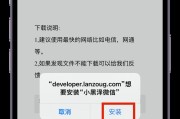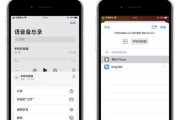当你尝试在苹果iPhone上开启蓝牙功能时,可能会遇到一种状况:虽然你已经打开了蓝牙,但却无法在设备列表中找到可配对的其他设备。这种问题可能会影响你与其他设备之间的无线连接,从而导致诸如音频无法传输、文件无法共享等不便。本文将帮助你解决苹果iPhone蓝牙开启后不显示的问题,让你的蓝牙连接顺利恢复正常。

检查蓝牙设备是否开启
确保要配对的蓝牙设备已经开启并处于可被发现的状态。某些蓝牙设备可能具有自动休眠或节能模式,因此在配对之前需要唤醒设备。
检查蓝牙功能是否已正确打开
进入iPhone的“设置”应用,点击“蓝牙”选项。确保在“蓝牙”页面上开关已经打开,显示为绿色。如果开关处于关闭状态,将其切换为打开状态。

重新启动蓝牙功能
有时,iPhone蓝牙模块可能会出现临时问题,导致无法正常显示可配对设备。尝试关闭蓝牙功能,然后再次打开它,以重启蓝牙模块。
更新iPhone系统
苹果公司定期发布针对iPhone的系统更新,其中可能包含修复蓝牙相关问题的更新。前往“设置”应用,点击“通用”选项,然后选择“软件更新”来查看是否有可用的系统更新。
重置网络设置
在某些情况下,网络设置可能会影响到蓝牙连接。前往“设置”应用,点击“通用”选项,然后选择“还原”下的“重置网络设置”来重置网络配置。

清除蓝牙缓存
苹果iPhone可能会保存已配对设备的缓存信息,有时这些缓存可能会导致蓝牙连接问题。通过进入“设置”应用,点击“蓝牙”,然后选择要断开连接的设备,点击“取消配对”来清除蓝牙缓存。
重新配对设备
如果以上方法没有解决问题,尝试重新配对设备。在设备列表中,找到要重新配对的设备,点击其名称,然后选择“忘记此设备”。接下来,将设备恢复到可被发现的状态,尝试重新配对。
检查设备距离和障碍物
蓝牙连接受限于一定的距离范围,以及与连接之间的障碍物。确保您的iPhone与要配对的设备之间没有太远的距离,并尽量减少两者之间的障碍物。
检查其他设备的兼容性
某些老旧设备可能不兼容最新的蓝牙协议或使用了特殊的配对方式。请确保要配对的设备与iPhone兼容,并且按照正确的配对方式进行操作。
联系苹果客服
如果所有的尝试都无法解决问题,建议联系苹果客服获得更专业的支持和解决方案。
检查蓝牙硬件问题
如果在多台设备上都无法找到iPhone的蓝牙信号,可能是因为iPhone的蓝牙硬件出现了故障。建议到苹果授权服务中心进行检修。
重置所有设置
在极端情况下,重置所有设置可能是解决问题的最后手段。前往“设置”应用,点击“通用”选项,然后选择“还原”下的“重置所有设置”。
备份并恢复iPhone
如果问题仍然存在,备份你的iPhone数据,然后进行恢复操作。通过连接到计算机上的iTunes或通过iPhone本身进行恢复。
等待系统更新
如果是由于iPhone系统问题导致的蓝牙无法显示,等待苹果公司发布新的系统更新可能是解决问题的方法之一。
尽管苹果iPhone蓝牙开启后不显示可能会给我们带来困扰,但通过逐步排查和尝试不同的解决方法,我们通常可以找到解决问题的办法。希望本文所提供的解决方案能够帮助你顺利解决蓝牙无法显示的问题,并恢复正常的无线连接体验。
标签: #苹果